|
TAG VALENTINES


Merci beaucoup Nines de m'avoir invité à traduire tes tutoriels en français et en anglais.

Le tutoriel à été traduit avec Corel12 et CorelX17 mais il peut également être exécuté avec les autres versions.
Suivant la version utilisée, vous pouvez obtenir des résultats différents.
Depuis la version X4, la fonction Image>Miroir a été remplacée par Image>Renverser horizontalement,
et Image>Renverser avec Image>Renverser verticalement.
Dans les versions X5 et X6, les fonctions ont été améliorées par la mise à disposition du menu Objets.
Avec la nouvelle version X7, nous avons à nouveau Miroir/Retourner, mais avec nouvelles différences.
Consulter, si vouz voulez, mes notes ici
Certaines dénominations ont changées entre les versions de PSP.
Les plus frequentes dénominations utilisées:

 traduction anglaise ici traduction anglaise ici
Vos versions ici
Nécessaire pour réaliser ce tutoriel:
Matériel ici
Tube dessinfem41-coly by Colybrix
visage homme 2 by Lily
Narah_Mask_1513
Tube mini_corazon_nines
Corner HearAssorted
(ici les liens vers les sites des créateurs de tubes)
Modules Externes
consulter, si nécessaire, ma section de filtre ici
Filters Unlimited 2.0 ici
VM Natural - Splash ici
VM Distortion - Circulator, Gear ici
AP Lines - Lines SilverLining ici
Alien Skin Snap Art - Oil Paint ici
AAA Frames - Foto Frame ici
Filtres VM Natural et VM Distortion peuvent être utilisés seuls ou importés dans Filters Unlimited.
voir comment le faire ici).
Si un filtre est fourni avec cette icône,  on est obligé à l'importer dans Unlimited on est obligé à l'importer dans Unlimited

N'hésitez pas à changer le mode mélange des calques et leur opacité selon les couleurs que vous utiliserez.
Dans les plus récentes versions de PSP, vous ne trouvez pas le dégradé d'avant plan/arrière plan ou Corel_06_029.
Vous pouvez utiliser le dégradé des versions antérieures.
Ici le dossier Dégradés de CorelX.
Ouvrir le masque dans PSP et le minimiser avec le reste du matériel.
1. Ouvrir une nouvelle image transparente 900 x 600 pixels.
2. Placer en avant plan la couleur #d2a9dc,
et en arrière plan la couleur #63295c.

Préparer en avant plan un dégradé de premier plan/arrière plan, style Rectangulaire.

Remplir  l'image transparente du dégradé. l'image transparente du dégradé.
3. Calques>Dupliquer.
4. Effets>Modules Externes>VM Distortion - Circulator.

5. Effets>Modules Externes>VM Distorion - Gear.

6. Effets>Modules Externes>AP Lines - Lines SilverLining.

7. Effets>Modules Externes>VM Natural - Splash
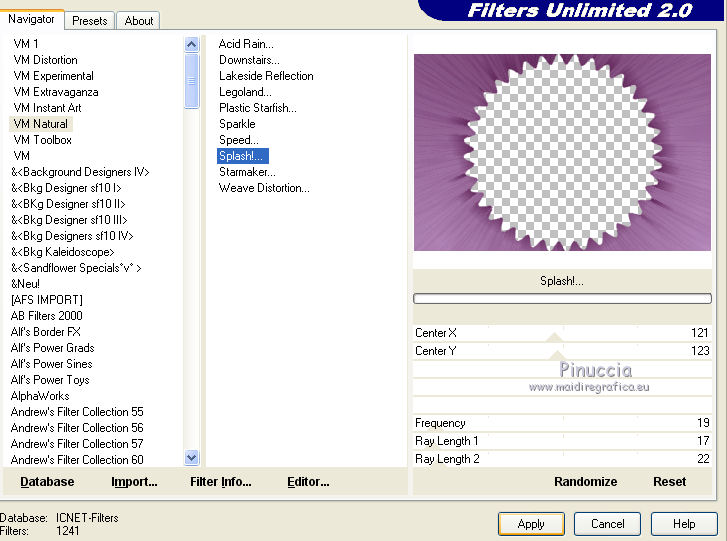
8. Effets>Effets 3D>Ombre portée, couleur #000000.

9. Vous positionner sur le calque du bas de la pile.
Ouvrir le tube visage homme2 by Lily, effacer le watermark et Édition>Copier.
Revenir sur votre travail et Édition>Coller comme nouveau calque.
Positionner  bien le tube. bien le tube.
Placer le calque en mode Lumière douce.
10. Placer en avant plan la couleur #ffffff.
Calques>Nouveau calque raster.
Remplir  le calque avec la couleur #ffffff. le calque avec la couleur #ffffff.
11. Calques>Nouveau calque de masque>A partir d'une image.
Ouvrir le menu deroulant sous la fenêtre d'origine et vous verrez la liste des images ouvertes.
Sélectionner le masque Narah_Mask_1513.

Calques>Fusionner>Fusionner le groupe.
12. Ouvrir le tube dessinfem41-coly, effacer le watermark et Édition>Copier.
Revenir sur votre travail et Édition>Coller comme nouveau calque.
Image>Redimensionner, à 80%, redimensionner tous les calques décoché.
Déplacer  le tube à droite. le tube à droite.
13. Effets>Effets 3D>Ombre portée, couleur #9f53a5.

15. Ouvrir le tube mini_corazon_nines et Édition>Copier.
Revenir sur votre travail et Édition>Coller comme nouveau calque.
Déplacer  le tube sur la main de la fille. le tube sur la main de la fille.

Placer le calque en mode Lumière dure, ou autre (j'ai fait Assombrir).
16. Calques>Fusionner>Tous.
17. Image>Ajouter des bordures, 2 pixels, symétrique, couleur d'arrière plan #63295c.
18. Édition>Copier.
19. Image>Ajouter des bordures, 50 pixels, symétrique, couleur #ffffff.
Activer l'outil Baguette magique 
et cliquer sur ce bord pour le sélectionner.
Édition>Coller dans la sélection.
j'ai ajouté: Réglage>Flou>Flou gaussien - rayon 20

20. Effets>Modules Externes>Alien Skin Snap Art - Oil Paint

j'ai ajouté: Sélections>Transformer la sélection en calque,
et j'ai placé le calque en mode Multiplier
Calques>Fusionner>Fusionner le calque de dessous.
À vous voir, selon vos couleurs
21. Sélections>Inverser.
Effets>Effets 3D>Ombre portée, couleur #000000.

Sélections>Désélectionner tout.
22. Effets>Modules Externes>AAA Frames - Foto Frame.

23. Ouvrir HearAssorted - Édition>Copier.
Revenir sur votre travail et Édition>Coller comme nouveau calque.
24. Signer votre travail sur un nouveau calque.
Calques>Fusionner>Tous.
25. Image>Ajouter des bordures, 2 pixels, symétrique, couleur d'arrière plan #63295c.
Enregistrer en jpg.
Vos versions ici

Si vous avez des problèmes, ou des doutes, ou vous trouvez un link modifié, ou seulement pour me dire que ce tutoriel vous a plu, vous pouvez m'écrire.
30 Janvier 2020
|



